はじめに
西暦2019年5月1日から使用される日本の元号が「令和」と決まりましたね。
「れ」で始まる元号は「霊亀」(西暦:715-717)以来約1300年ぶり2例目、南北朝時代の北朝の元号も含めて元号を五十音順に並べると、「令和」は最後から2番目(一番最後は「和銅」(西暦:710-715,「霊亀」ともども万葉集の時代の元号だ…))になります(2019年4月現在)。
以上、豆知識でした。🐼
というわけで、Fedora30のリリース日を調べたところ、この記事を最初に書いた時点(2019年4月)では2019年(令和元年)5月7日とのことだそうですので、Fedora30のリリース前に本Webサイトが可動しているFedora29をいったんアップデートすることにしました。
問題などが発生した場合にはアップデート後に考えることにします。😎
アップデート作業
アップデート前の確認
アップデートの前に以下の手順で問題がなさそうかどうか確認します。
- dfコマンドなどを用いてファイルシステムの空き容量を確認します(どのくらい空き容量があれば良さそうかの検討はこの記事の後半で別途行います)。
- 以下のコマンドを実行し、アップデート前のkernelのバージョンを確認します。
[panda@pandanote.info ~]$ uname -a
Linux pandanote.info 4.18.17-300.fc29.x86_64 #1 SMP Mon Nov 5 17:56:16 UTC 2018 x86_64 x86_64 x86_64 GNU/Linux
アップデートの実行
アップデートは毎度おなじみのdnfコマンドで行います。
root権限で以下のコマンドを実行します。
メタデータの期限切れの最終確認: 0:35:32 時間前の 2019年04月04日 20時22分00秒 に実施しました。
依存関係が解決しました。
================================================================================
パッケージ アーキテクチャー
バージョン リポジトリ
サイズ
================================================================================
インストール:
kernel x86_64 5.0.5-200.fc29 updates 30 k
kernel-core x86_64 5.0.5-200.fc29 updates 26 M
kernel-modules x86_64 5.0.5-200.fc29 updates 28 M
(中略)
トランザクションの概要
================================================================================
インストール 10 パッケージ
アップグレード 860 パッケージ
削除 3 パッケージ
ダウンロードサイズの合計: 848 M
これでよろしいですか? [y/N]:
(中略)
完了しました!
kernelが5.0になったようです。(`・ω・´)
dnfコマンドかエラーなく終了したのを確認してから、サーバを再起動します。
SSD速いです。😀
アップデート後の確認
スポンサーリンク
dnfコマンド実行時の途中経過にも表示されていますが、念のため、以下のコマンドを実行してkernelのバージョンを確認します。
Linux pandanote.info 5.0.5-200.fc29.x86_64 #1 SMP Wed Mar 27 20:58:04 UTC 2019 x86_64 x86_64 x86_64 GNU/Linux
確かに5.0.5になってますね。
5.0はFedora30から採用と聞いていたので、ちょっと意外でした。
アップデート後に行った作業
アップデート後に行った作業は以下の通りです。
WordPress用のデータベースの更新
アップデートが終わったところで、Wordpressにログインしたところ…
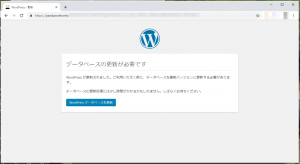
と表示されたので、「Wordpressデータベースを更新」ボタンをクリックします。
すると、データベースの更新が一瞬で完了し、以下の画面が表示されます。
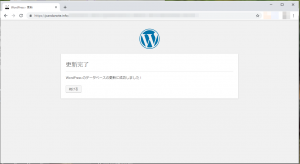
上の画面の「続ける」ボタンをクリックすると、ログインできます。
WordPress用Classic Editorプラグインのインストール
アップデートに伴い、Wordpressのバージョンが4.9.8から5.1.1に変わりました。
ここでGutenbergエディタ(下図)にサクッと乗り換え…
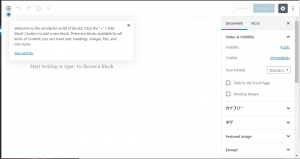
と行きたいところでしたが、使用感を維持するための設定などに時間を要しそうなので、現時点ではGurenbergエディタには深入りしないこととしました。
また、これまでの使用感をしばらくの間維持するためにClassic Editorプラグインをインストールしました。
HTTP/2を利用可能とするための設定
Fedoraのアップデートとは直接の関連はないのですが、たまたまApache httpdの脆弱性についてのニュースを目にしたことからインスパイアされて、
「そうだ、HTTP/2が使えるように設定しよう。」
と思い、本Webサイトへのアクセス時にHTTP/2を使用できるようにするための設定を行うことにしました。
といっても、設定の方法は極めて簡単で、以下の手順で設定及び実行環境への反映を行うことができます。
- Apache httpdの設定ファイル群のうち、HTTP/2を使用可能としたいサーバの設定部(バーチャルホストの場合にはそのバーチャルホストに対応するVirtualHostタグの内側の適当な場所)に以下の設定を追加します。
# HTTP/2 protocol
Protocols h2 http/1.1 - root権限で以下のコマンドを実行してApache httpdを再起動します。
# systemctl restart httpd
- Apache httpdのログ等でHTTP/2で通信ができているかどうか確認します。HTTP/2での通信ができていると、以下のようなログが出力されるようです(一部の情報を編集しています)。
xx.yy.zz.www – – [04/Apr/2019:21:30:11 +0900] “GET / HTTP/2.0” 200 12520 “-” “Mozilla/5.0 (Linux; Android 8.0.0; ASUS_ABCDEF) AppleWebKit/537.36 (KHTML, like Gecko) Chrome/73.0.3683.90 Mobile Safari/537.36”
考慮が必要な事項
ファイルシステムの空き容量
上記のdnfコマンドの実行時の出力にアップデートのために必要なストレージの容量が表示されています。これが表示されるのはアップデート(またはアップグレード)が実際に行われる直前ですので、「ヤバい」と思ったらここでアップデートを中止することができます。
今回のアップデートでは、実行中に2GBくらいストレージを一時的に使用していたようなので、今後Fedora30へのアップグレードを行う際には必要なストレージの容量として表示される容量の2.5倍くらいの空き容量を確保しておいた方が良さそうです。
まとめ
本Webサイトの平成最後のアップデートもほぼ無事に終了しました。HTTP/2を利用可能としてみたところ、スマホでの表示が設定前と比べて速くなったような気がします。
Fedora30へのアップグレードは正式版のリリースから1ヶ月後くらいに行う予定です。
また、WordpressのClassic Editorプラグインがいつまで開発され続けるのかはわからないですが、当面の間はClassic Editorの使用を続けたいと考えています。
この記事は以上です。
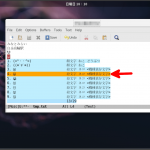 Emoji🐼 on Emacs and Fedora 29 & 30: 絵文字を使いたいと思ったらいろいろと設定しまくることになったので、メモしてみた。
Emoji🐼 on Emacs and Fedora 29 & 30: 絵文字を使いたいと思ったらいろいろと設定しまくることになったので、メモしてみた。 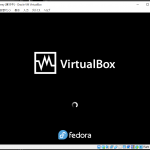 本WebサイトのMariaDBがkernel先生に勝手にkillされてしまうようになってきたので、「そろそろサーバ拡張かな?」と思う前にやるべきことn選
本WebサイトのMariaDBがkernel先生に勝手にkillされてしまうようになってきたので、「そろそろサーバ拡張かな?」と思う前にやるべきことn選  Fedora 27以降をインストールしたノートPC(Acer E3-112-F14C/S)をサーバ用途で使用するための設定。
Fedora 27以降をインストールしたノートPC(Acer E3-112-F14C/S)をサーバ用途で使用するための設定。 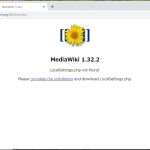 本Webサイトが稼働しているサーバのOSをFedora 29から30にアップグレードしてみたところ、MediaWikiでハマった件。
本Webサイトが稼働しているサーバのOSをFedora 29から30にアップグレードしてみたところ、MediaWikiでハマった件。